卓大师一键root,图文详解如何使用卓大师一键获取手机ROOT权限
- 2018-03-10 09:18:00 分类:装机教程
可能很多的用户对卓大师一键root有些陌生。卓大师一键Root是一款十分方便好用的手机系统管家,它能后在手机联网状态下快速地进行系统权限获取,而且会在root前自动帮助用户进行手机数据的快速备份,那么如何使用卓大师一键获取手机ROOT权限?这是用户最想要知道的,下面,小编就给大家讲解使用卓大师一键获取手机ROOT权限的操作了。
目前一键Root软件很多,比如刷机精灵、刷机大师。而卓大师一键刷机个人觉得更加简单明了,适合新手朋友使用,成功获取到ROOT权限后就可以修改系统文件,卸载系统应用程序,随心所欲的玩转手机了。怎么操作获取?下面,小编就给大家带来了使用卓大师一键获取手机ROOT权限的图文教程了。
如何使用卓大师一键获取手机ROOT权限
直接在网上搜索并下载一个“卓大师”应用程序并安装到电脑上。
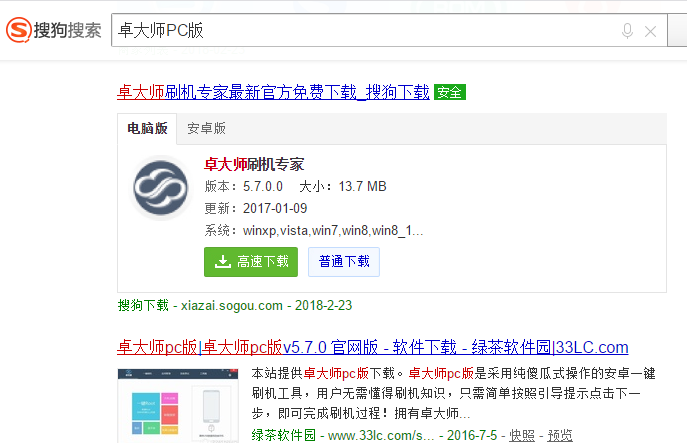
卓大师示例1
用手机数据线将手机与电脑USB接口相连,并打开手机中的“USB调试”开关。
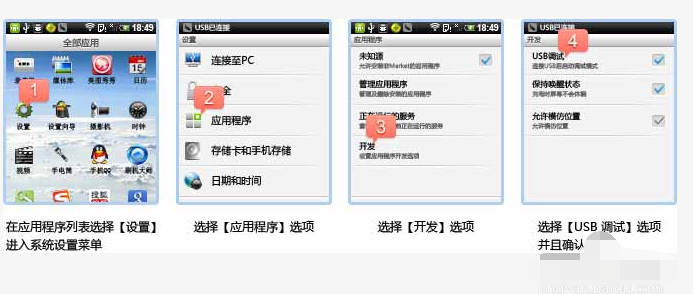
一键示例2
再运行“卓大师”手机管理程序,则会自动安装与当前手机类型相匹配的驱动程序。如果卓大师能够正常识别手机,说明手机驱动程序安装完成。
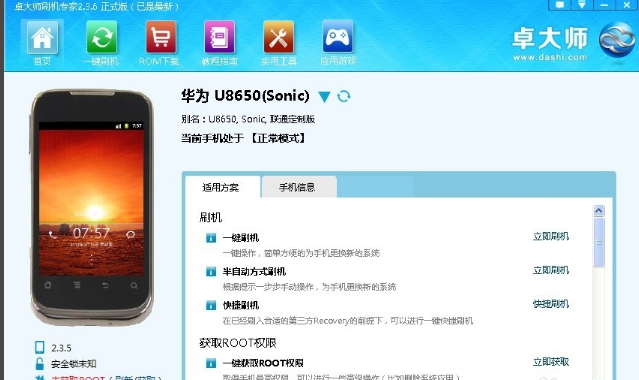
手机权限示例3
切换至“实用工具”选项卡,然后点击“获取ROOT”按钮。
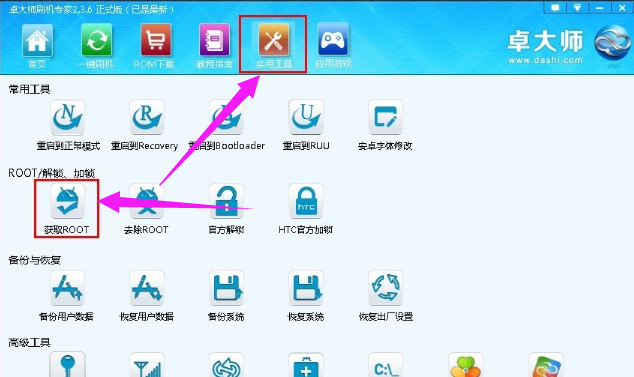
ROOT示例4
弹出“说明”窗口,根据手机的类型,按照提示窗口中的内容对手机端进行手动设置。

手机权限示例5
手机端权限设置完成后,点击“开始Root”按钮。
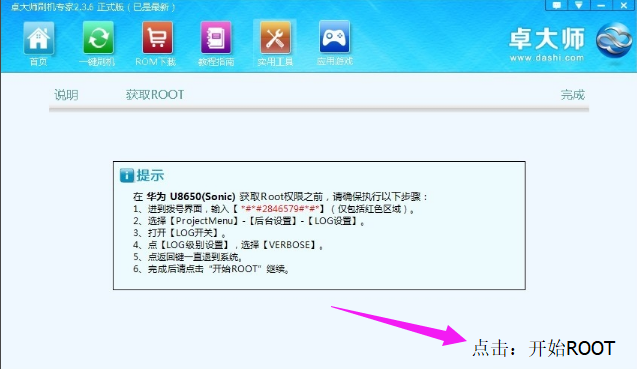
ROOT示例6
此时就会自动执行ROOT过程。ROOT成功后,就会显示“ROOT”成功界面。
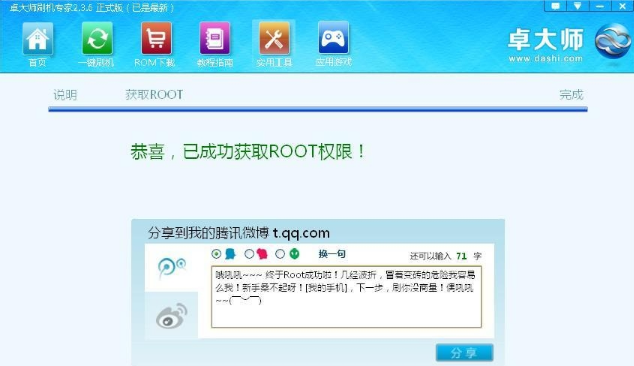
一键示例7
以上就是使用卓大师一键获取手机ROOT权限的操作方法了。